Gyakorlat – Az Azure DevOps-környezet eltávolítása
Ebben a modulban minden feladattal végzett. Itt megtisztíthatja az Azure-erőforrásokat, áthelyezheti a munkaelemet a Kész állapotba az Azure Boardsban, és megtisztíthatja az Azure DevOps-környezetet.
Fontos
Ez az oldal a felesleges tartalmak eltávolításához szükséges lépéseket tartalmazza. A felesleges elemek eltávolításával gondoskodhat arról, hogy ne fogyjanak el az ingyenes fordítási percei. Emellett segít biztosítani, hogy a modul elvégzése után ne kell fizetnie az Azure-erőforrásokért.
Azure-erőforrások tisztítása
Itt törli a Azure-alkalmazás szolgáltatáspéldányokat. Ennek legegyszerűbb módja a szülőerőforrás-csoport törlése. Az erőforráscsoport törlése törli az adott csoport összes erőforrását.
Az erőforráscsoport törlése:
Nyissa meg az Azure Portalt, és jelentkezzen be.
A menüsávon válassza a Cloud Shellt. Amikor a rendszer kéri, válassza ki a Bash-felületet .

Futtassa a következő
az group deleteparancsot a modulban használt erőforráscsoport törléséhez: tailspin-space-game-rg:az group delete --name tailspin-space-game-rgAmikor a rendszer kéri, írja be az y értéket a művelet megerősítéséhez.
Választható lépésként az előző parancs befejeződése után futtassa a következő
az group listparancsot.az group list --output tableLátni fogja, hogy a tailspin-space-game-rg erőforráscsoport már nem létezik.
A folyamat letiltása vagy a projekt törlése
A képzési terv minden modulja tartalmaz egy sablont. A sablon futtatásával tiszta környezetet hozhat létre a modul időtartamára.
Több sablon futtatása több Azure Pipelines-projektet is biztosít. Minden projekt ugyanarra a GitHub-adattárra mutat. Ez a beállítás több folyamatot is elindíthat, hogy minden alkalommal fusson, amikor módosítást küld a GitHub-adattárba, ami miatt elfogyhat az ingyenes buildelési perc a üzemeltetett ügynökökön, ezért fontos letiltani vagy törölni a folyamatot, mielőtt továbblép a következő modulra.
Válasszon egyet az alábbi lehetőségek közül.
1. lehetőség: A folyamat letiltása
Tiltsa le a folyamatot, hogy ne dolgozza fel a további buildelési kéréseket. Ha szeretné, később újra is szerkesztheti a buildelési folyamatot. Akkor válassza ezt a lehetőséget, ha későbbi felhasználás céljából meg szeretné őrizni a DevOps-projektet és a buildfolyamatot.
A folyamat letiltása:
Az Azure Pipelinesban lépjen a folyamathoz.
A legördülő menüben válassza a Gépház:
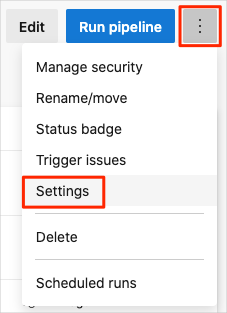
Az új futtatási kérelmek feldolgozása csoportban válassza a Letiltva, majd a Mentés lehetőséget.
A folyamat a továbbiakban nem fogja feldolgozni a buildelési kérelmeket.
2. lehetőség: Az Azure DevOps-projekt törlése
Az Azure DevOps-projektet is törölheti, beleértve az Azure Boards tartalmát és a buildelési folyamatot. A jövőbeni modulokban futtathat egy másik sablont, amely egy új projektet hoz létre olyan állapotban, ahol ez a modul elhagyja a modult. Akkor válassza ezt a lehetőséget, ha a jövőben már nem lesz szüksége a DevOps-projektre.
A projekt törlése:
Az Azure DevOpsban lépjen a projekthez. Korábban azt javasoljuk, hogy nevezze el ezt a projektet Space Game - web - Nem funkcionális tesztek.
Válassza az alsó sarokban található Projektbeállítások lehetőséget.
A Projekt részletei terület alján válassza a Törlés lehetőséget.
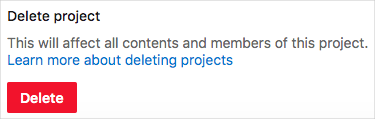
A megjelenő ablakban adja meg a projekt nevét, és válassza ismét a Törlés lehetőséget.
A projekt ezzel törlődött.